Départ de : Le module Main-d'œuvre.
- Sélectionner Gestion des effectifs > Incidences salariales depuis le menu principal.
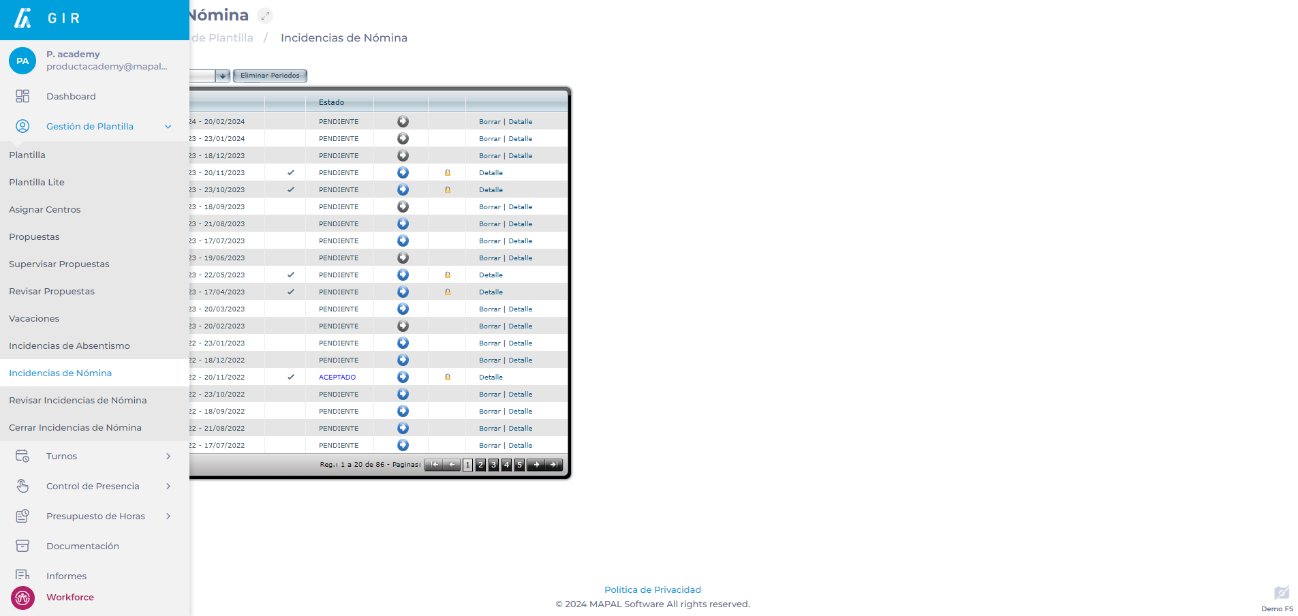
- Sélectionnez le Centre de travail.

- Sélectionnez le icône de flèche pour ajouter des incidents de paie à la période de paie sélectionnée.
Remarques : La flèche grise indique qu'aucune information n'est disponible pour la période de paie sélectionnée. Si la flèche est bleue, cela signifie que des informations sont déjà enregistrées pour cette période.
- Une fois dans l'écran Incidences de la paie, sélectionnez l'option Incidence de la masse salariale pour lequel vous souhaitez saisir des données.
- Saisissez les données pour chaque période de paie dans la ligne du ou des travailleurs correspondants.
- Après avoir complété les données, vérifiez le Complété bouton pour que l'utilisateur en charge de la revue de l'incident sache qu'il n'y aura pas de modifications à cette configuration.
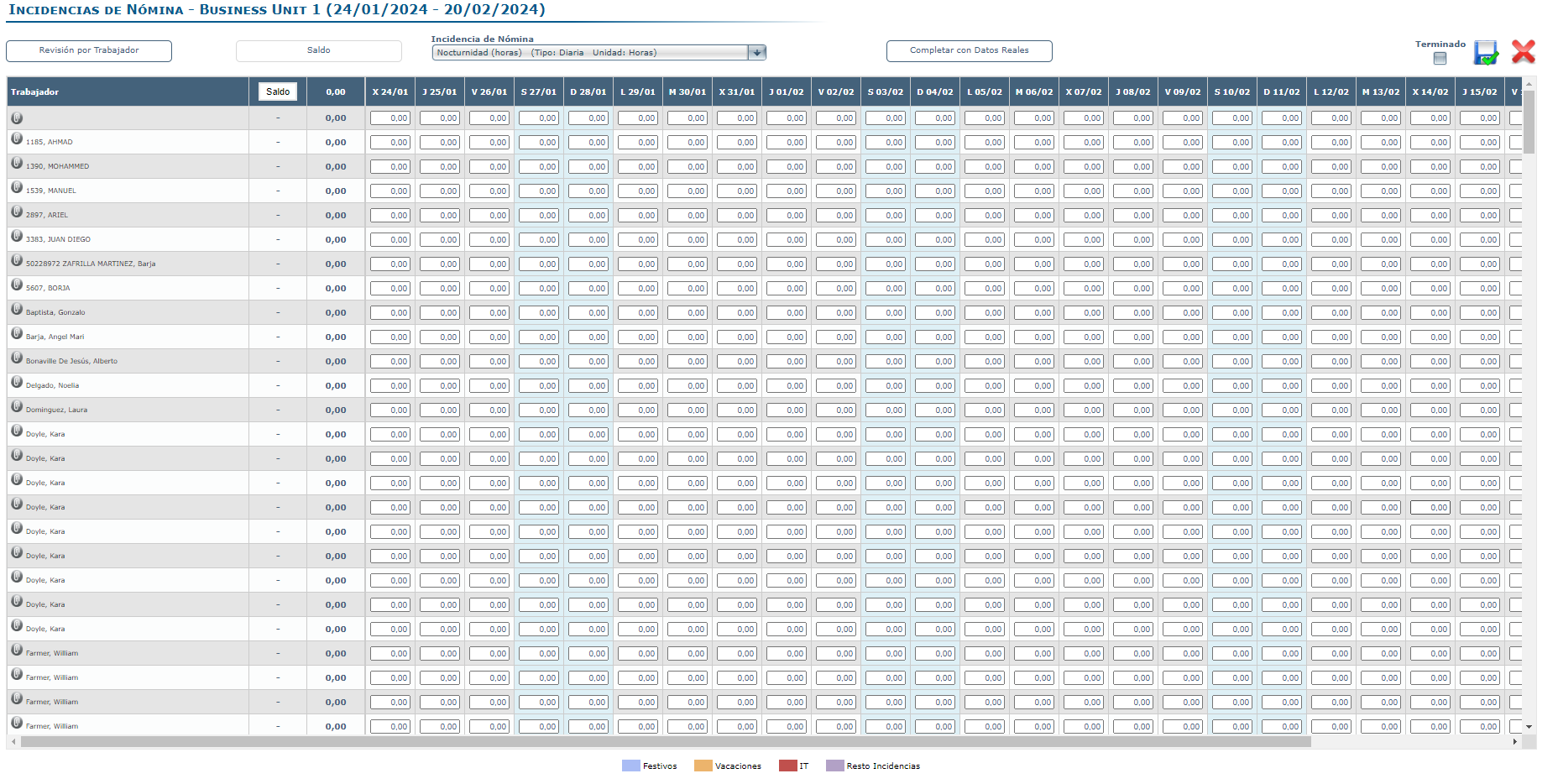
En cliquant sur la valeur de n'importe quel solde, le système fournira les détails de la valeur du solde dans une fenêtre contextuelle :
Remarques : Le solde obtenu est calculé en fonction de la période sélectionnée. 
Comme on peut le voir sur les écrans, le système affichera, au moyen d'un code couleur, les incidents (vacances, IT ou autres) enregistrés pour chaque travailleur pendant la période en question.


